Bien que la Blackmagic Pocket Cinema Camera 4K ne remplace pas votre appareil photo préféré, elle peut capturer des images fixes pour faciliter le référencement et le repérage.
Depuis le T2i, j'écris des conseils et produis des didacticiels vidéo sur la façon de prendre un appareil photo principalement conçu pour capturer des images fixes et de l'utiliser pour créer le look "cinématographique" dans son mode vidéo. Et maintenant, nous prenons ici un appareil photo de poche conçu pour le cinéma et nous examinons comment l'utiliser pour capturer des images fixes (cue Inception musique).
Cette idée n'est pas nouvelle. En 2009, deux ans après la sortie du RED ONE, l'appareil photo a pris une photo de couverture de Megan Fox pour Esquire revue.
Il est intéressant de lire l'expérience du tournage, car une décennie plus tard, elle se lit comme une relique perdue :
Le Pocket 4K est passé entre les mains de nouveaux utilisateurs au cours des dernières semaines, et de plus en plus de cinéastes cherchent à tirer le meilleur parti de la caméra. Alors que l'appareil photo ne contient qu'un capteur de huit mégapixels et n'a pas les fonctionnalités photo typiques trouvées sur un appareil photo sans miroir/reflex tourné vers un film, nous pouvons obtenir des images fixes si nécessaire, et la résolution 4K fournit plus que suffisant pour une référence rapide. s'enclenche.
Il y a deux façons de le faire.
Utiliser le bouton Toujours

Sur le panneau supérieur, situé à côté du bouton d'enregistrement rouge, il y a un bouton d'icône d'appareil photo, que vous utilisez pour capturer une image fixe. Cependant, contrairement à un déclencheur typique - qui capture des images en continu jusqu'à ce que vous releviez votre doigt du bouton - cela ne prendra qu'une seule image fixe, puis vous devrez appuyer à nouveau sur le bouton. Lorsque vous appuyez dessus, il n'est pas évident au départ que vous ayez pris une photo. Il n'y a pas de son d'obturateur numérique, pas de bip et l'écran ne clignote pas. Au lieu de cela, vous verrez cette petite icône d'appareil photo apparaître en haut à droite de l'écran LCD après avoir appuyé sur le bouton d'arrêt de l'appareil photo.
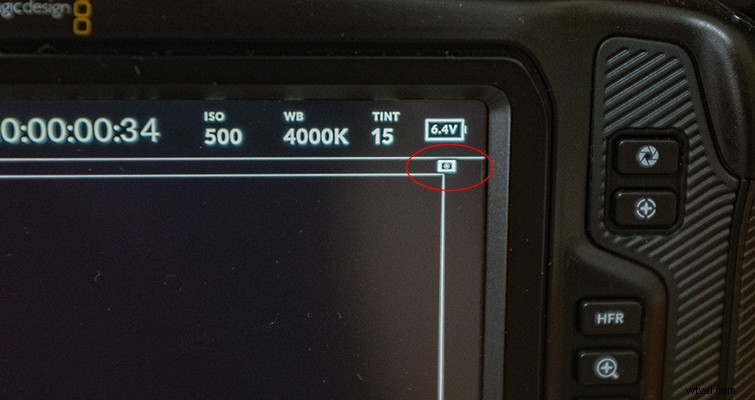
Ce n'est pas si évident - encore moins dans des conditions lumineuses. Pour rendre les choses encore plus déroutantes – ou peut-être plus bénéfiques pour ceux qui filment qui ne veulent pas voir des images fixes lors de la navigation dans leurs prises – c'est que lorsque vous parcourez vos médias sur l'appareil photo via la fonction de lecture, vous ne pouvez pas revoir vos photos. Encore une fois, ce n'est pas un appareil photo, mais on pourrait espérer que ce serait une fonctionnalité, étant donné que nous avons un bouton d'images fixes. Même si nous devions aller dans le sous-système de menu pour trouver un dossier d'images fixes séparé pour examiner les médias, ce serait mieux que rien.
En appuyant sur le bouton d'images fixes, une image fixe (formatée selon les paramètres actuels de votre appareil photo) sera enregistrée en tant qu'image DNG unique dans un nouveau sous-menu sur votre carte, intitulé à juste titre "Images fixes". Et, intelligemment, les images fixes sont renommées avec de nouveaux caractères pour éviter les importations inutiles lorsque vous recherchez simplement des fichiers vidéo. Comme avec le GH5, par exemple, si vous deviez enregistrer une vidéo, elle serait intitulée P1040598, puis si vous deviez prendre une photo la seconde après, la photo serait intitulée P1040599. Avec le Pocket 4K, les images fixes continueront de suivre les conventions de dénomination définies sur le Pocket 4K, mais elles seront envoyées avec S001 et ainsi de suite.
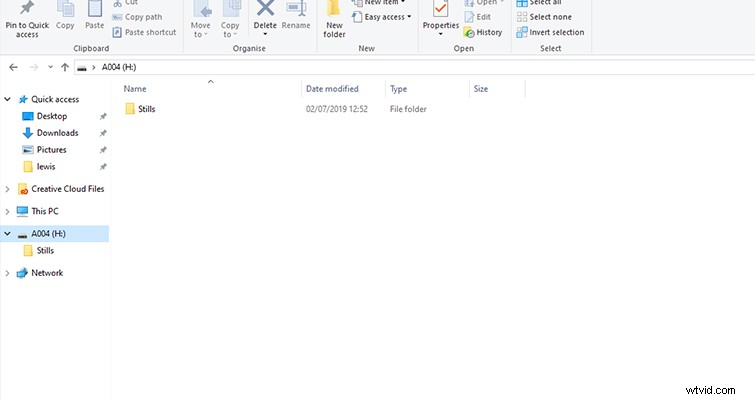
Une méthode alternative, et celle que nous avons largement couverte dans un article précédent pour Resolve, consiste à capturer une image fixe 4K à partir de votre NLE. C'est la méthode derrière le numéro de couverture de Megan Fox, et c'est la méthode que j'ai utilisée pour créer l'affiche ci-dessous.
Cependant, que vous choisissiez de capturer une image fixe à partir de l'appareil photo à l'aide du bouton dédié ou à partir d'une capture d'image, vous êtes toujours limité dans la façon dont vous capturez des photos. La caméra, par défaut, est réglée sur l'angle d'obturation, le réglage d'obturation principal pour les caméras de cinéma.
Pourquoi est-ce un facteur si important ? Eh bien, généralement, la vitesse d'obturation est le paramètre principal qui contrôle la durée d'exposition de l'image à la lumière, et cela affectera le degré de flou. Au cinéma, la légère quantité de flou que nous obtenons à partir de 24 images par seconde à un obturateur à 180 degrés est responsable de ce que beaucoup appellent le "look du film" et est un élément essentiel de la façon dont nous percevons les images cinématographiques. Le problème est que ce n'est pas idéal pour prendre des photos, car même le moindre mouvement va entraîner une image floue.
Pour régler cela, nous pouvons entrer dans le menu de configuration et basculer la mesure de l'obturateur de l'angle d'obturation à la vitesse d'obturation. Cela nous présentera de changer la mesure de l'obturateur pour un réglage plus familier sur les reflex numériques. Il nous permet de régler la vitesse d'obturation de 1/24 à 1/2000.
Si vous ne souhaitez pas continuer à basculer entre les mesures d'obturateur dans le feu de l'action, vous pouvez suivre les étapes ci-dessous pour essayer de neutraliser tout flou de mouvement.
Nous voulons changer l'angle d'obturation à 45 degrés, annulant la majeure partie du flou d'un sujet en mouvement (cela ne concerne vraiment que les captures d'images d'un fichier vidéo), et nous voulons augmenter le FPS à 60. Ce faisant, il y a aura plus d'images pour un mouvement donné, ce qui annulera encore plus le flou de mouvement avec l'angle d'obturation de 45 degrés. Cela vous aidera à extraire une image fixe de votre fichier vidéo.

À vrai dire, cet appareil photo n'a jamais été conçu pour les photos et vous ne devriez pas le traiter comme tel. Étant donné que les fichiers sont enregistrés sur une image Cinema DNG, vous pouvez exporter la photo pour l'évaluer rapidement ou saisir une image de référence lors du repérage sans le fardeau d'un énorme fichier vidéo. Ne répertoriez pas votre appareil photo sur eBay pour l'instant - il est toujours utile.
